Cách chèn nhạc vào Powerpoint từ đầu đến cuối nhanh, dễ hiểu

Biết cách chèn nhạc vào Powerpoint vô cùng hữu ích, vì bài thuyết trình khi được chèn nhạc sẽ trở nên cuốn hút hơn. Thực hiện cách chèn nhạc trong slide Powerpoint đạt nhiều hiệu quả nhất định, tạo ra sự ấn tượng cho bài thuyết trình của bản thân. Tương tự cách chèn video vào Powerpoint thì cách chèn nhạc cũng rất dễ dàng, bạn có thể chèn với file có sẳn hoặc thu âm. Hãy cùng tìm hiểu cách chèn nhạc vào PPT trên máy tính hay điện thoại Android và cách chèn nhạc vào slide bất kỳ ngay sau bài viết này.
Xem thêm: Cách làm đồng hồ đếm ngược trong Powerpoint có âm thanh
Cách chèn nhạc vào Powerpoint bằng file có sẵn
Chèn nhạc bằng file có sẵn trên ứng dụng Powerpoint là nhu cầu thiết yếu của nhiều đối tượng khách hàng. Việc chèn nhạc vào các file có sẵn không thể thiếu khi bạn làm việc hoặc tạo các bài thuyết trình. Cần học nhanh cách chèn nhạc bằng file có sẵn để ứng dụng.
Để có thể chèn nhạc vào Powerpoint qua file có sẵn, bạn chỉ cần thông qua các bước rất đơn giản và tiện dụng. File nhạc có sẵn sẽ được chèn vào slide của bạn bằng việc chèn nhạc vào Powerpoint đơn giản. Cách chèn nhạc vào Powerpoint được thực hiện qua 3 bước như sau:
Bước 1: Mở file PowerPoint — chọn Insert – Chọn Audio và chọn Audio on My PC –- Chọn file nhạc rồi nhấn Insert .
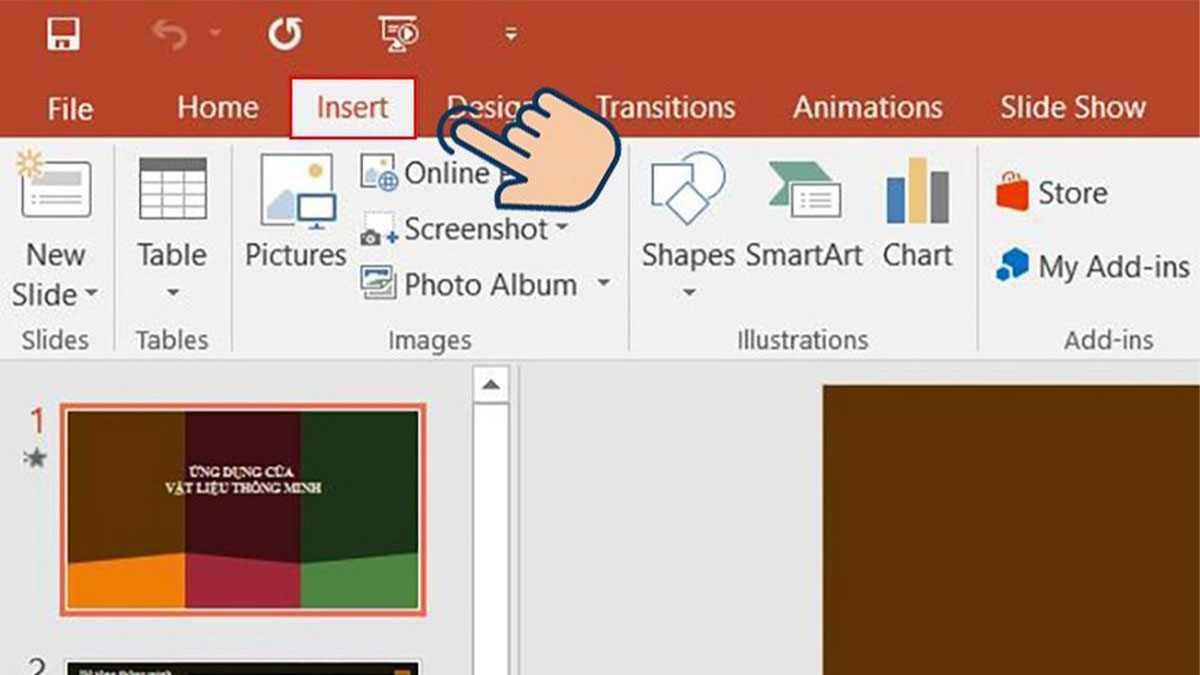
Bước 2: Thực hiện thiết lập lại trình phát nhạc (Bạn chọn Animations và vào Animations Pane – Ở khung Animations Pane – chọn Timing)
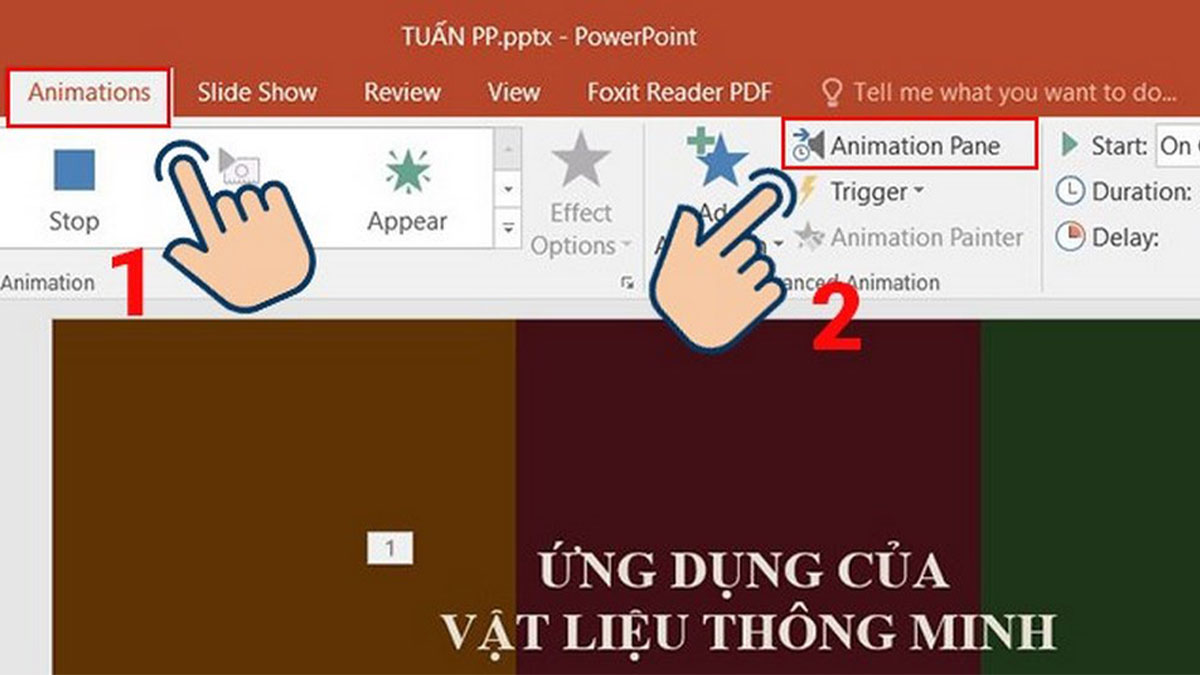
Bước 3: Ở tab Timing chọn: With Previous, Onclick, hoặc After Previous – Ở tab Effect chọn vào ô After, đánh số Slides và nhấn Ok — Chọn No Sound, và After
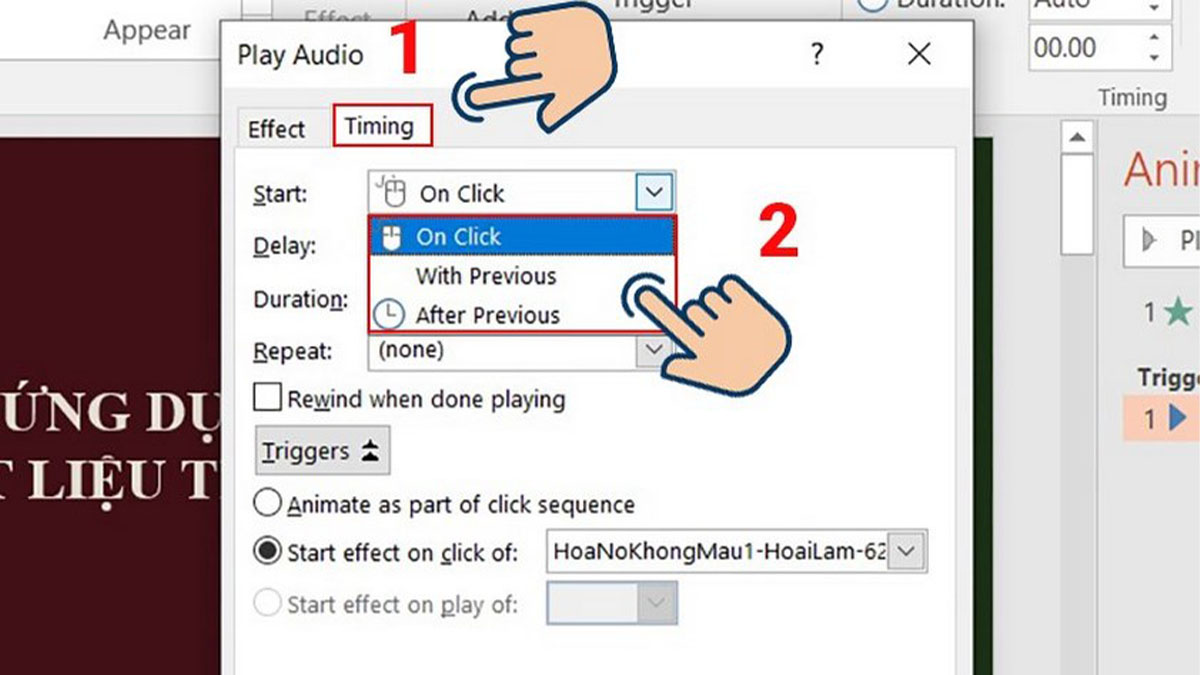
Xem thêm: Top 5 trang web ghép nhạc online miễn phí tốt nhất
Cách chèn nhạc vào Powerpoint bằng cách ghi âm
Bên cạnh cách chèn nhạc vào slide bằng file có sẵn, cách ghép nhạc vào Powerpoint và cách chèn âm thanh vào Powerpoint cũng được khách hàng rất quan tâm. Việc chèn nhạc này có nhiều ứng dụng rất thực tế, phục vụ cho bài thuyết trình của bạn đạt hiệu quả cao. Vậy nên làm thế nào để chèn âm thanh vào Powerpoint bằng cách ghi âm cũng là một công cụ tuyệt hảo.
Việc chèn âm thanh vào PPT được thực hiện đơn giản. Qua 3 bước, khách hàng có thể gắn ngay âm thanh vào bài thuyết trình mà chỉ cần thông qua việc ghi âm. Quá trình được thực hiện qua 3 bước như sau:
Bước 1: Chọn “Chèn âm thanh” — Chọn “Ghi âm”

Bước 2: Nhập “Tên” của âm thanh, chọn “Ghi” rồi nói
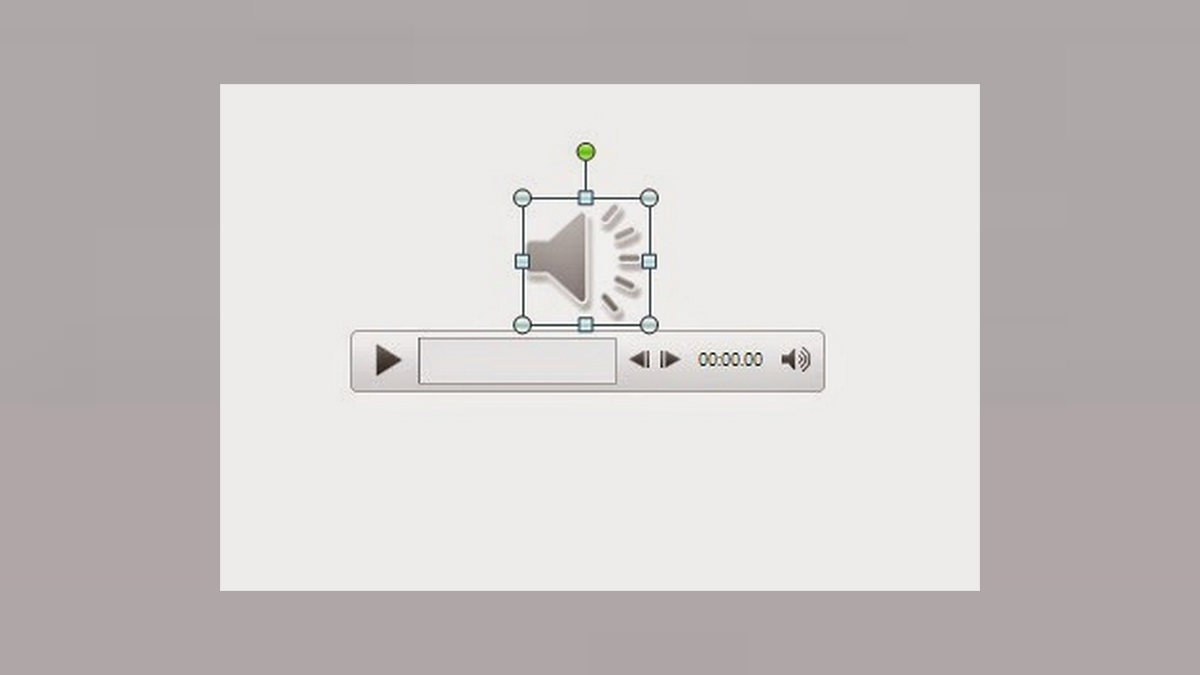
Bước 3: Chọn “Dừng” và “Phát” để xem và kiểm tra lại phần âm thanh chèn được ghi.
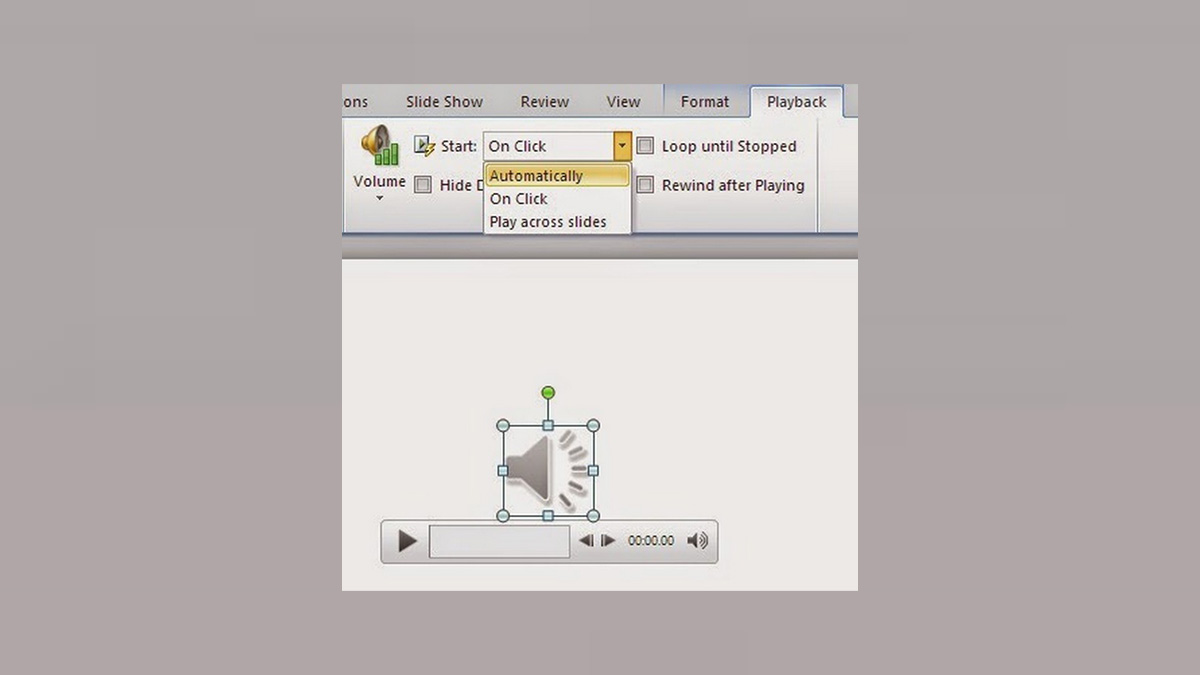
Cách chèn âm thanh vào Powerpoint trên Android
Điện thoại Android rất phổ biến với nhiều người dùng hiện này, chính vì điều này mà PPT hỗ trợ chèn nhạc trực tiếp vào đơn giản để bạn có thực hiện mọi lúc mọi nơi. Cách chèn âm thanh vào ppt vừa đơn giản lại vừa dễ thực hiện ngay trên chiếc điện thoại Android, nhạc được chèn vào ứng dụng Powerpoint trên điện thoại Android rất nhanh chóng với vài thao tác nhỏ. Hãy cùng Sforum thực hiện các bước sau trong cách chèn nhạc vào Powerpoint trên Android để thực hiện nhanh nhất.
Bước 1: Vào mục chèn, tại đây chọn tiếp Âm thanh.
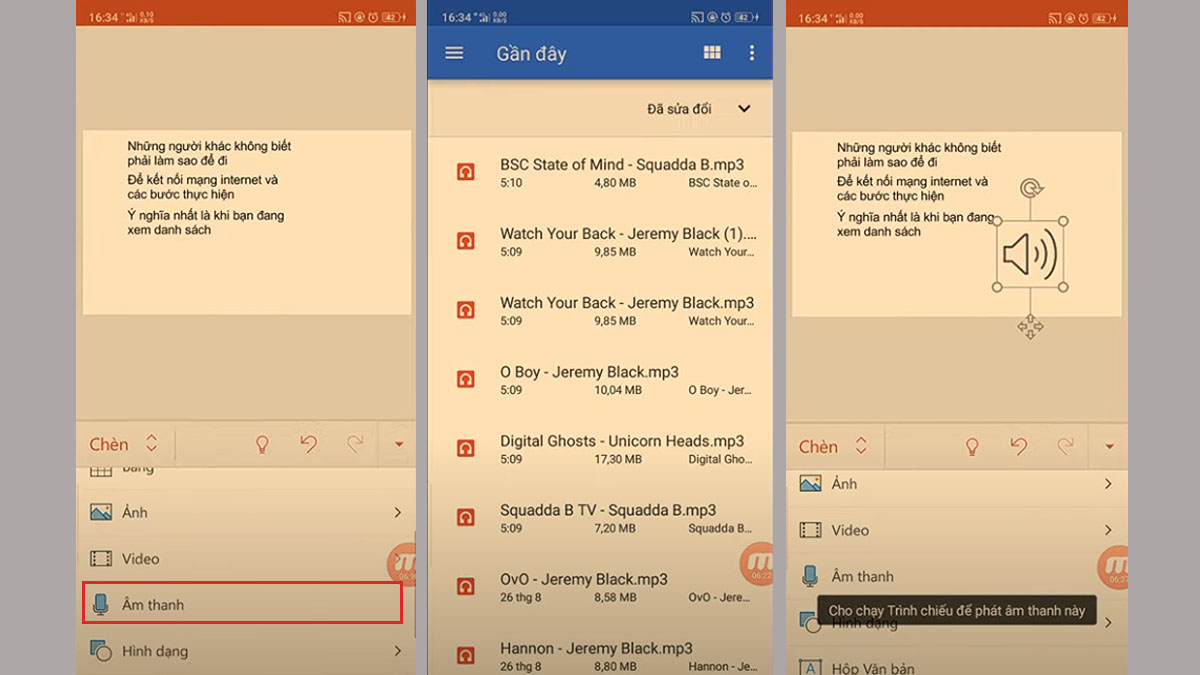
Bước 2: Lúc này, bạn hãy chọn một bài hát hoặc đoạn âm thanh nào muốn chèn vào PPT.
Bước 3: Sau khi đã chọn xong, bạn có thể di chuyển, phóng to hoặc thu nhỏ biểu tượng âm thanh trên Powerpoint rồi lưu lại Slide để trình chiếu.
Cách tùy chỉnh nhạc âm thanh được chèn vào Powerpoint
Tùy chỉnh âm thanh trong slide là kĩ năng cần thiết mà người dùng nên trang bị. Tùy chỉnh âm thanh, tùy chỉnh nhạc giúp cho slide trở nên chuyên nghiệp hơn, thu hút hơn. Vậy, cần tìm cách tùy chỉnh âm thanh phù hợp nhất với máy để có thể để phần mềm Powerpoint linh động, hiệu quả.
Để tùy chỉnh việc chèn nhạc vào powerpoint nhanh nhất, bạn cần tham khảo kĩ các bước và thông tin cần thiết. Có thể thực hiện theo các bước như sau để tùy chỉnh cách chèn nhạc vào Powerpoint một cách sễ dàng nhất có thể.
Bước 1: Chọn têp âm thanh tùy chỉnh để ghép nhạc. Vào Playback trên thanh công cụ ribbon. Tiếp theo kích nút Audio Options.
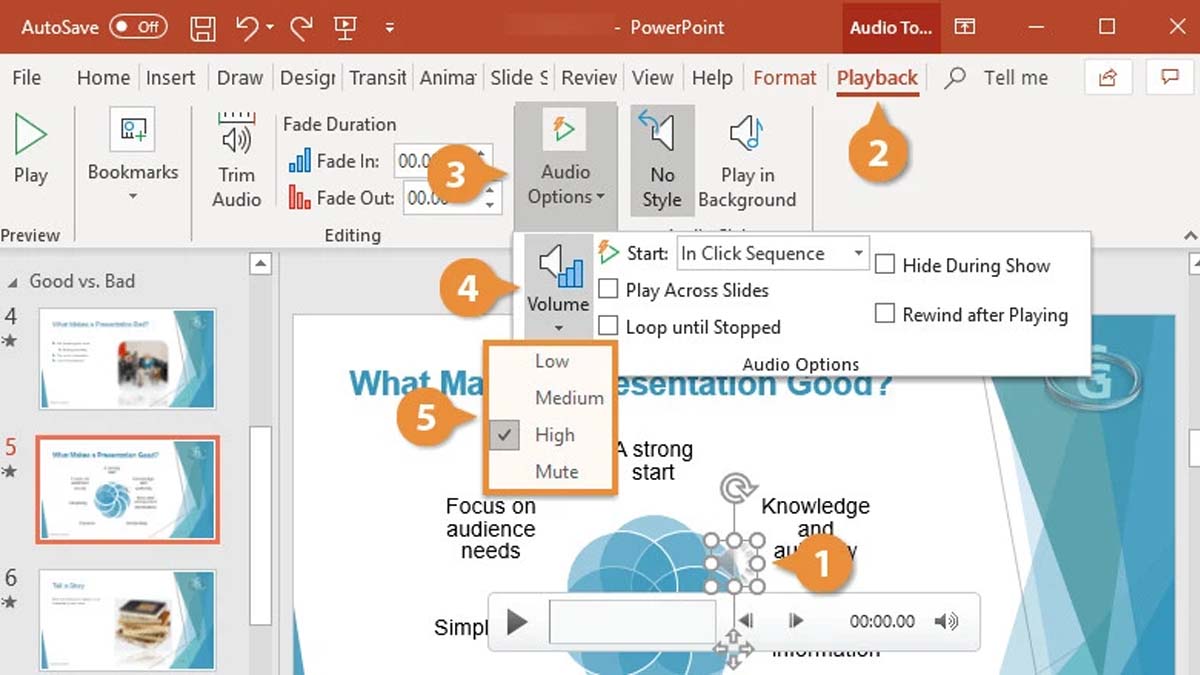
Bước 2: Chỉnh sửa nhạc trong mục Audio Options.
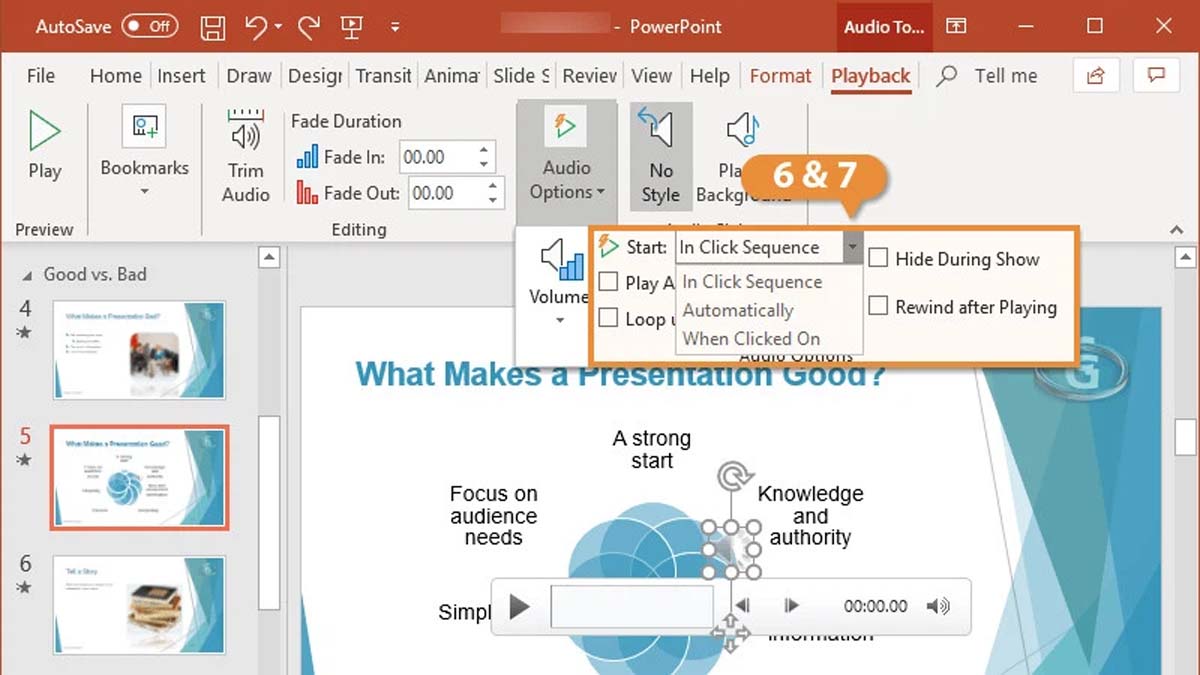
Bài viết trên đã gửi đến bạn cách chèn nhạc vào Powerpoint và một số thông tin hay nhất về việc chèn nhạc vào PPT trên máy tính, điện thoại. Chắc chắn rằng đây sẽ là công cụ đặc biệt để slide hấp dẫn, thu hút và tạo bài thuyết trình hiệu quả nhất. Chúc bạn sử dụng kỹ năng tin học văn phòng này ghép nhạc thành công trên Powerpoint.


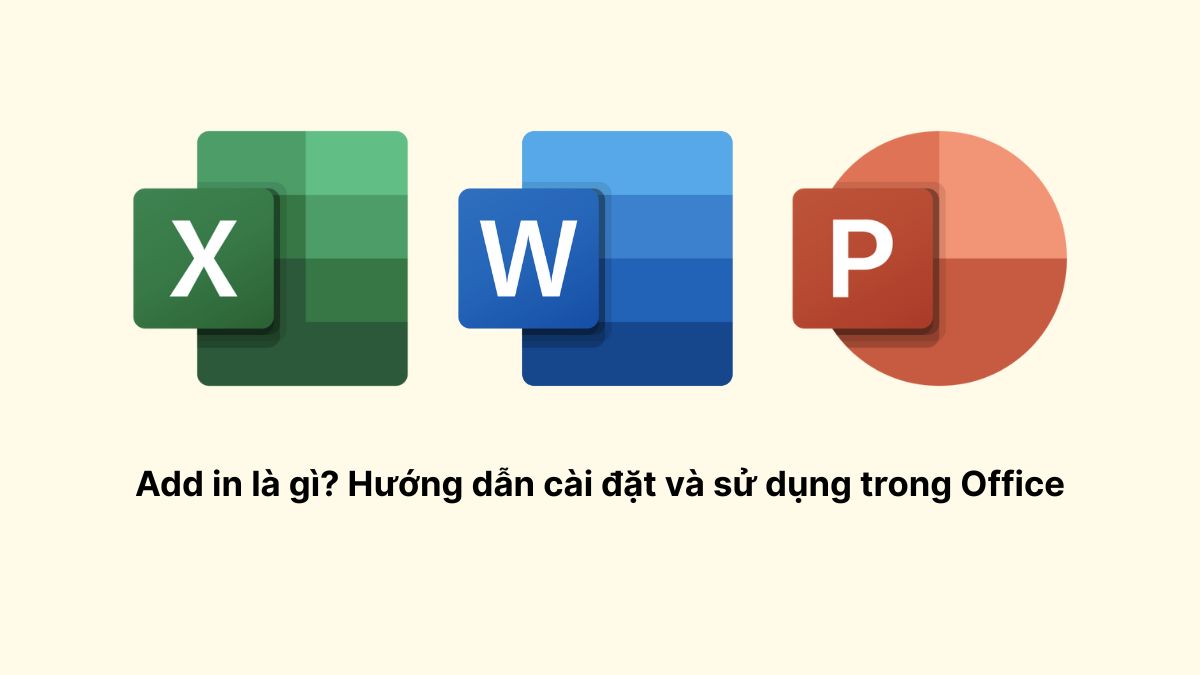





Bình luận (0)